Modellnummeret for en bærbar datamaskin fungerer som en unik identifikator som viser hvilken serie av bærbare datamaskiner den tilhører. Denne informasjonen er essensiell når du skal feilsøke problemer, oppgradere maskinvaren eller kjøpe kompatibelt tilbehør. Modellnummeret, sammen med annen relevant data om den spesifikke datamaskinen, er tilgjengelig på flere ulike steder.

I det følgende vil vi se på forskjellige metoder for å lokalisere modellnummeret på din bærbare datamaskin.
Slik finner du modellnummeret på en Apple MacBook
Den enkleste måten å sjekke modellnummeret på en bærbar Apple-datamaskin er å snu den. Du finner nummeret som en del av den trykte teksten på undersiden. Om du fortsatt har den, vil du også finne den på originalemballasjen. Alternativt, kan du finne denne informasjonen via «Systemrapport». Her er trinnene for å navigere dit:
- Klikk på Apple-logoen i menylinjen.
- Velg alternativet «Om denne maskinen».
- Klikk på «Systemrapport».
- Modellnummeret vil vises ved siden av «Modellidentifikator».
Slik finner du modellnummeret på en bærbar Dell-datamaskin
Som med Apple sine bærbare, er den mest enkle måten å finne modellnummeret for en Dell-maskin på, å se etter det på originalemballasjen eller på en identifikasjonsetikett. Denne etiketten kan sitte på forskjellige steder, så om du ikke finner den med en gang, prøv disse stedene:
- På bunnen, basen eller baksiden av datamaskinen
- Inne i batterirommet
- Rundt skjermen, tastaturet eller håndleddstøtten
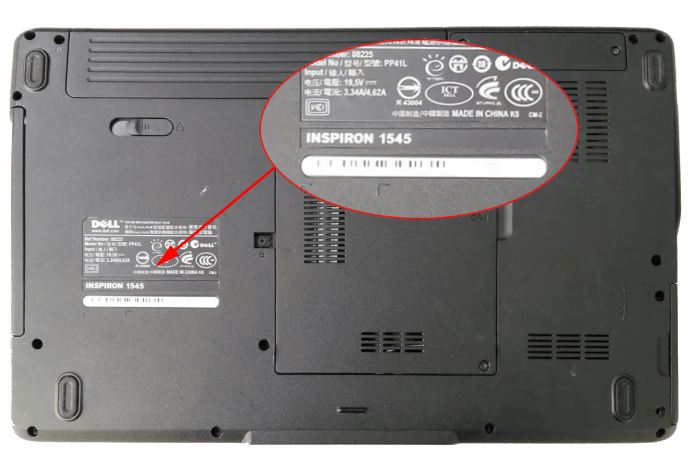
Modellnummeret vil være det alfanumeriske tallet som vises ved siden av «Reg Model».
Enhetsspesifikasjoner
Du kan også finne modellnummeret under «Enhetsspesifikasjoner» i Windows sine «Innstillinger». Følg disse stegene:
- Høyreklikk på «Start»-knappen og velg «System».
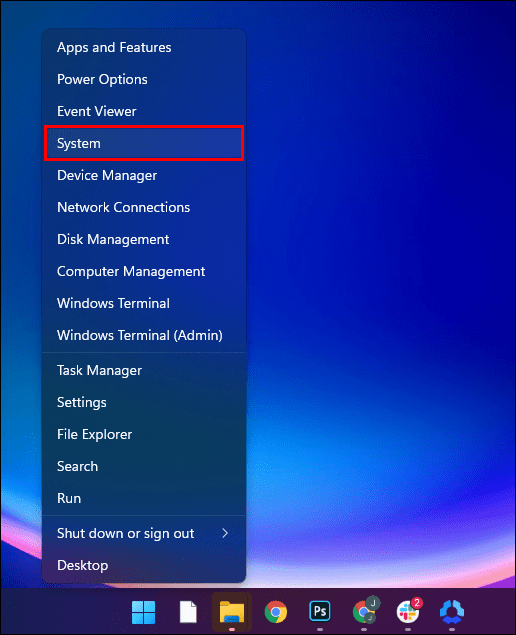
- Siden «Om» åpnes.
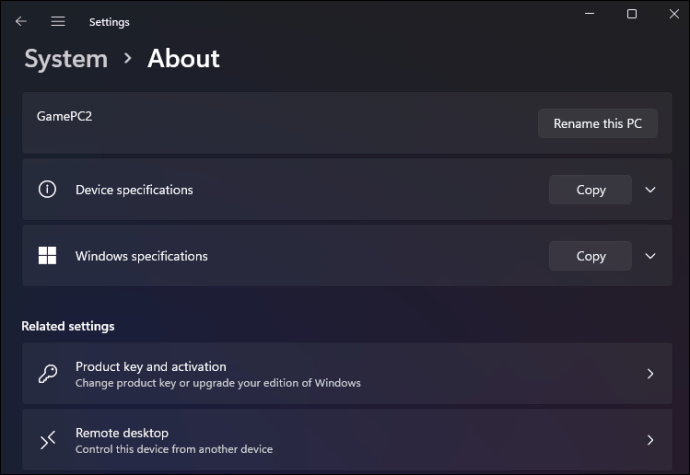
- Merke og modellnummer vises under «Enhetsspesifikasjoner».
Dell SupportAssist App
Du kan også se modellnummeret og annen relevant informasjon om din Dell via Dells eget vedlikeholdsprogram, «SupportAssist». Slik gjør du det:
- Start «Windows Search» via startmenyen, og skriv «SupportAssist».
- Velg «SupportAssist» fra listen.
- «SupportAssist» vil starte og vise din bærbare datamaskins modellnummer.
Slik finner du modellnummeret på en Lenovo bærbar PC
Modellnummeret på din bærbare Lenovo kan finnes på forskjellige måter. Her er tre av de raskeste:
Først vil det være trykket på en produktetikett, som kan være plassert på ett av følgende steder:
- Rundt tastaturet
- På baksiden, mot bunnen av datamaskinen
- På LCD-rammen
- På etiketten i batterirommet
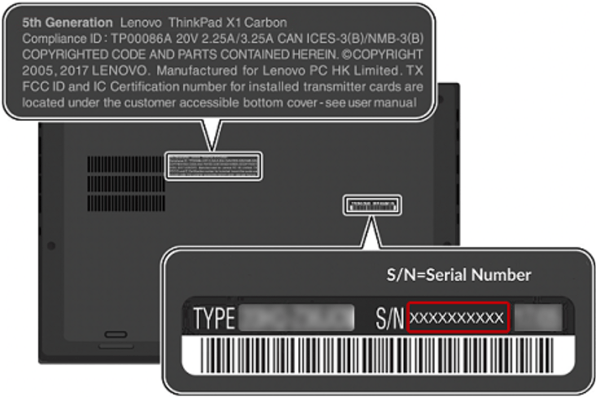
Finn via BIOS
I BIOS (Basic Input/Output System) finner du mye systeminformasjon om din maskin, inkludert modellnummeret. Følg disse stegene for å finne det:
- Start datamaskinen på nytt, sørg for at du har lagret alt arbeid og lukket alle aktive programmer.
- Når Lenovo-logoen vises under oppstart, trykk kontinuerlig på «F1»-tasten. Noen modeller krever at «Enter»-tasten trykkes i stedet for «F1».
- Du skal nå være i BIOS hovedmeny. Om ikke, start datamaskinen på nytt og prøv igjen.
- Når du er inne i BIOS, vil systeminformasjon, inkludert modellnummeret, vises.
Hvordan finne modellnummeret på en bærbar HP-datamaskin
Modellnummeret for din bærbare HP-datamaskin er som regel plassert på siden, baksiden eller toppen av datamaskinens deksel. Det kan også finnes under batteriet. Du kan finne det via «Systeminformasjon» på følgende måte:
- Trykk «Windows» + «R» tastene samtidig for å åpne «Kjør»-vinduet.
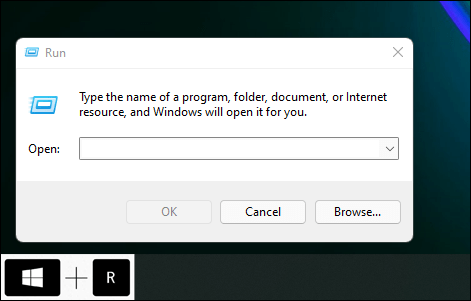
- På maskiner med Windows 7 eller nyere, høyreklikk på «Start»-menyen, og klikk deretter «Kjør».
- I «Kjør»-ledeteksten skriver du «msinfo32» og trykker «OK».
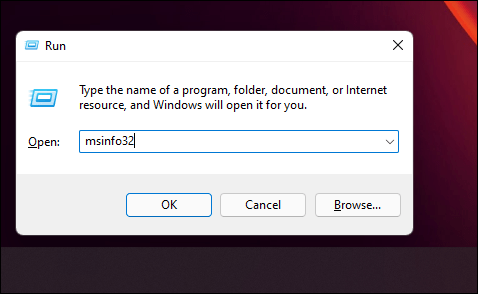
- Dette vil starte «Windows System»-verktøyet. Modellnummeret vil være til høyre for «System SKU»-alternativet.
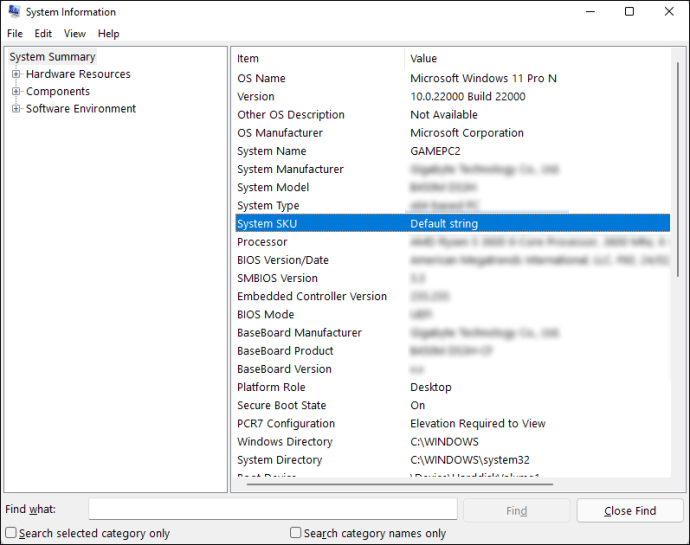
Hvordan finne modellnummeret på en ASUS bærbar PC
Modellnummeret til din bærbare ASUS finner du på noen få steder. Følg disse stegene:
- Det kan være nødvendig å snu datamaskinen, så slå den av først.
- Se på undersiden etter et klistremerke med systeminformasjon. Modellnummeret skal stå der.
Husk at nummeret også kan finnes på innsiden av batterirommet.
Finn via BIOS
Slik finner du det via BIOS:
- Sørg for at alt arbeid er lagret og at alle programmer er lukket før du starter maskinen på nytt.
- Når ASUS-logoen vises under oppstart, trykk «F1»-tasten gjentatte ganger eller trykk på «Enter»-tasten.
- BIOS hovedmeny skal nå vises. Om ikke, start datamaskinen på nytt og prøv igjen.
- Her vil du se forskjellig systeminformasjon, inkludert modellnummeret.
Merk: Din bærbare datamaskin kan bruke ulike BIOS-taster. Sjekk produsentens nettside for den spesifikke tasten for din maskin.
Hvordan finne modellnummeret på en Acer bærbar datamaskin
Du finner modellnummeret på din bærbare Acer ved å snu den. Det skal være på etiketten på undersiden. Hvis ikke, finner du det ved å gå inn i BIOS. Slik gjør du det:
- Du må starte maskinen på nytt, så sørg for at du har lagret alt arbeid og lukket alle aktive programmer.
- Når Acer-logoen vises under oppstart, trykker du kontinuerlig på «F2»-tasten.
- Dette skal ta deg til BIOS hovedmeny. Hvis ikke, start datamaskinen på nytt og prøv igjen.
- Når BIOS menyen vises, vil modellnummeret stå der sammen med annen systeminformasjon.
Merk: Din bærbare datamaskin kan bruke ulike BIOS-taster. For å finne den spesifikke tasten for din maskin, se produsentens nettside.
Hvordan finne modellnummeret på en Windows-basert bærbar datamaskin
En PC sitt modellnummer finnes på ulike steder. Her skal vi se på tre enkle måter å finne det.
Bruk systeminformasjon
Følg disse trinnene for å finne modellnummeret på din Windows-baserte maskin:
- Klikk på «Start».

- Skriv inn «Systeminformasjon» i søkefeltet og klikk på resultatet.
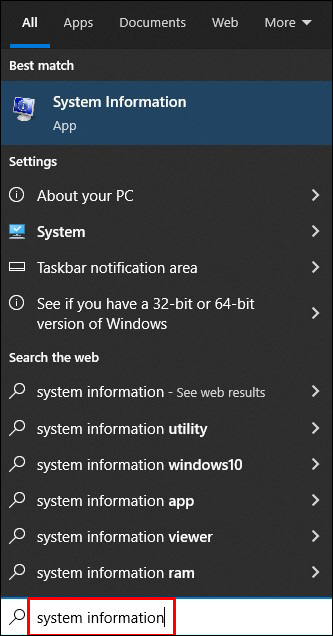
- Velg «Systemsammendrag».
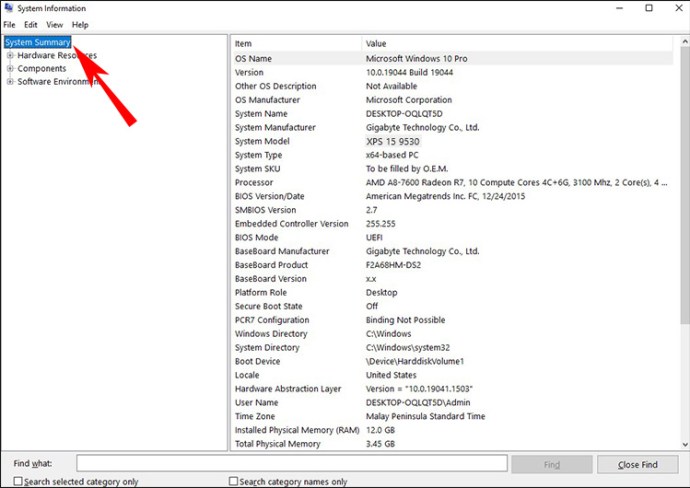
- Under «System Model»-feltet finner du maskinens «Modellnummer».
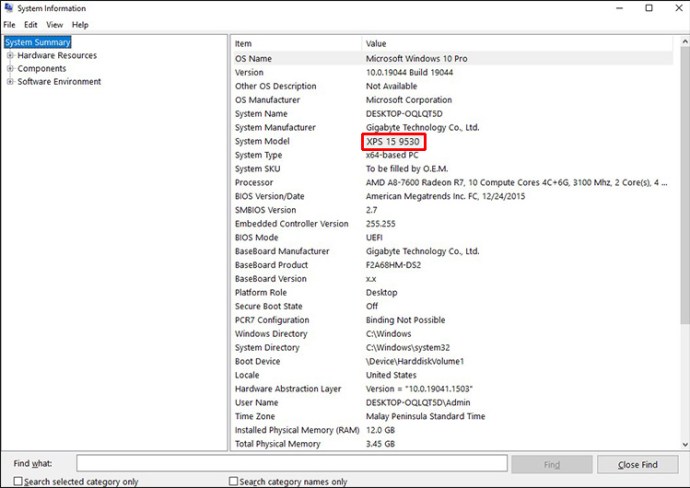
Bruk ledetekst
Følg disse trinnene for å finne modellnummeret via «Kommandoprompt»:
- Klikk på «Start».

- Skriv inn «Ledetekst» i søkefeltet og klikk på den.
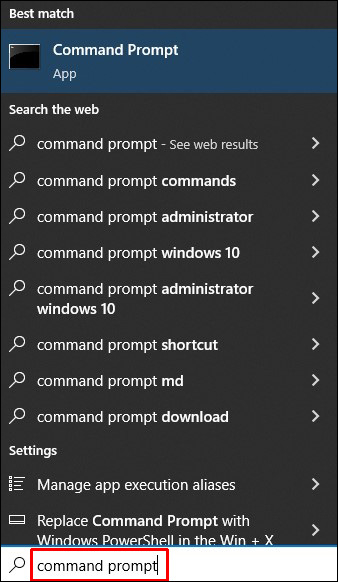
- For å se modellnummeret, skriv inn følgende kommando:
wmic csproduct få navn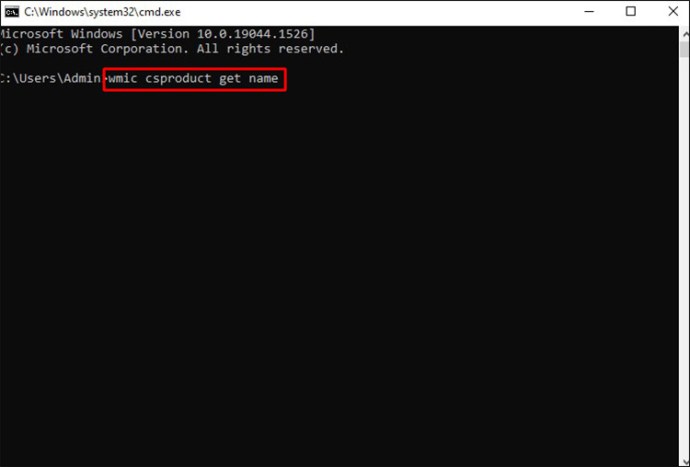
- Eventuelt kan du vise både modell og serienummer ved å skrive inn denne kommandoen:
wmic csproduct få navn, identifikasjonsnummer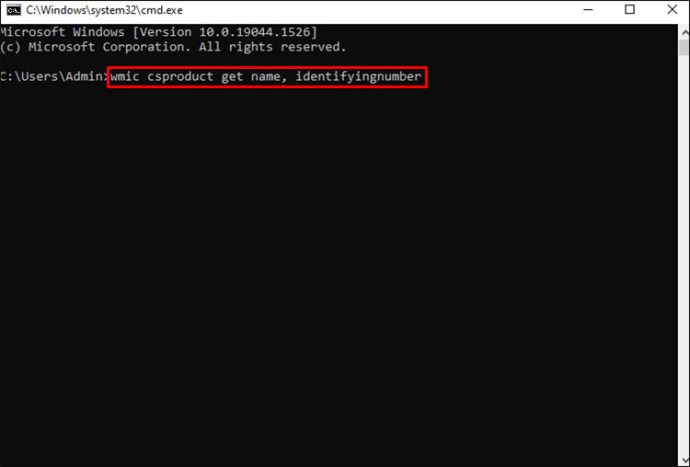
Bruk PowerShell
Følg disse trinnene for å finne din PC sitt modellnummer i PowerShell:
- Åpne «Start».

- Skriv inn «PowerShell» i søkefeltet og åpne det.
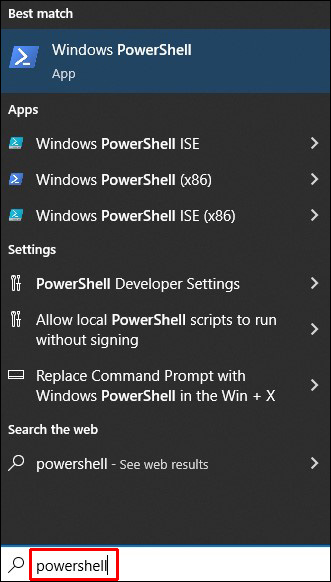
- Skriv inn denne kommandoen for å se PCens modellnummer:
Get-CimInstance – Klassenavn Win32_ComputerSystem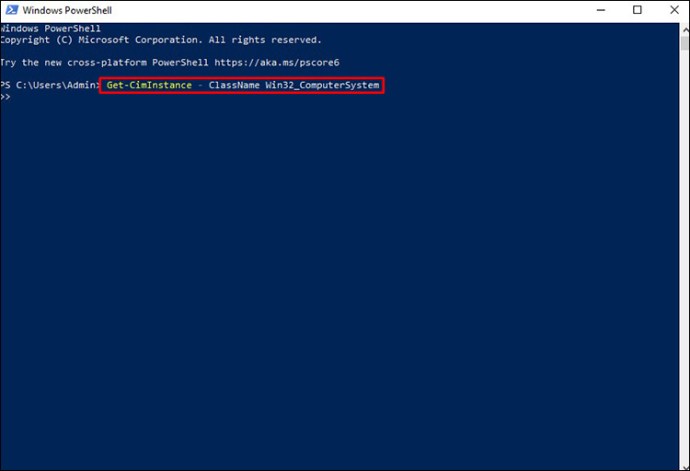
- Trykk «Enter».
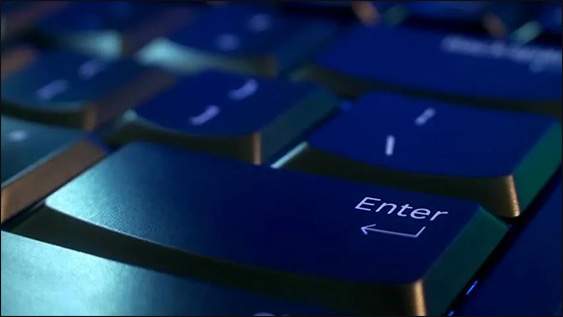
- Eventuelt kan du skrive inn denne kommandoen for å vise modell og serienummer:
Get-CimInstance – Klassenavn Win32_bios.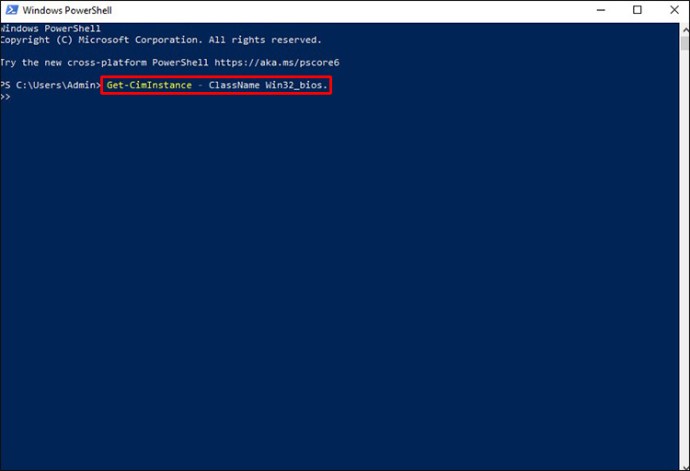
Tilleggsspørsmål
Slik finner du modellnummeret på en bærbar Windows 10 eller 11 maskin
Hvis du ikke finner modellnummeret fysisk festet på den bærbare datamaskinen, prøv ledetekst eller via Systeminformasjon. Slik gjør du det:
Bruk ledetekst:
- Åpne ledeteksten som administrator.
- Skriv inn følgende kommando:
- Modellnummeret vises.
wmic csproduct få navn
Bruk Systeminformasjon:
- Trykk «Windows» + «X» og deretter «Kjør».
- Skriv inn «msinfo32» i vinduet.
- Modellnummeret vises i vinduet «Systeminformasjon».
Hvordan finne serienummeret på en Windows-basert bærbar PC
Datamaskinens serienummer identifiserer en unik modell. Produsenter bruker dette nummeret for å sjekke garanti, for eksempel. Følg disse stegene for å finne det på din Windows-datamaskin:
Bruk ledetekst:
- Skriv «cmd» i søkefeltet.
- I ledeteksten skriver du inn:
- Trykk «Enter».
- Serienummeret vises.
wmic bios får serienummer
Finn det på datamaskinen:
- Hvis datamaskinen er koblet til en strømkilde, kobler du den fra.
- Snu datamaskinen og se etter en etikett på undersiden.
- Serienummeret vil være en rekke tall som begynner med «S/N» eller «Serial Number».
Hvilken modell er din bærbare datamaskin?
En bærbar modell kombinerer tall, bokstaver eller tegn som representerer merke, design og produsentinformasjon. Modellnummeret viser hvilken serie den tilhører. Det må ikke forveksles med serienummeret, som er et unikt identifikasjonsnummer.
Modellnummeret kan finnes flere steder, inkludert emballasjen, fysisk på maskinen, eller via ulike interne systemmenyer. Det er nyttig når du kjøper maskinvare spesifikt for din bærbare datamaskin, eller ved feilsøking.
Hvor mange bærbare datamaskiner og/eller PC-er har du eid eller hatt tilgang til? Hvilke modeller har det vært? Del din favoritt bærbare eller PC-modell i kommentarfeltet og fortell oss hvorfor.